如何在ps中扩展或收缩选区
有的小伙伴在使用PS软件处理图片时,会经常抠取选区,有的时候觉得选区太小,需要扩展选区,有的时候又需要收缩选区,那么如何操作呢?小编就来为大家介绍一下吧。
具体如下:
1. 第一步,双击或者右击打开PS软件,接着打开需要编辑选区范围的照片。
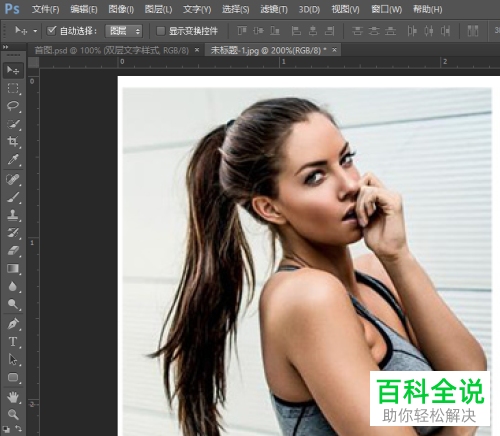
2. 第二步,来到下图所示的页面后,点击想要使用的选区的工具,小编这里就以选区工具中的椭圆工具为例。
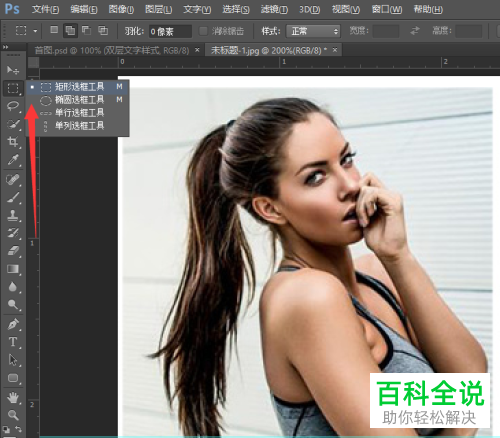
3. 第三步,在下图所示的页面中,拖动鼠标绘制椭圆选区,我们就可以看到选区周围出现了蚂蚁线。

4. 第四步,点击页面顶部的选择选项,接着点击弹出窗口中的修改选项,然后点击收缩或者扩展选项,小编就以收缩为例。
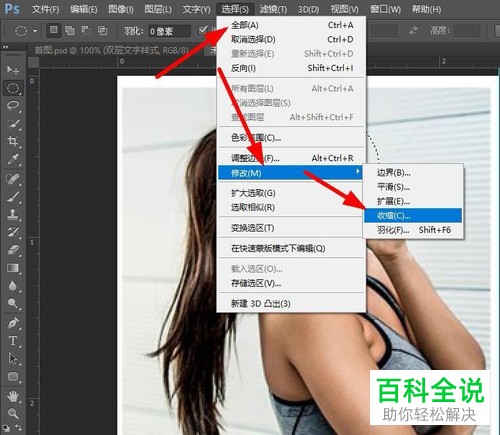
5. 第五步,我们可以看到如下图所示的收缩窗口,输入需要收缩的像素大小,接着点击右上角的确定选项。
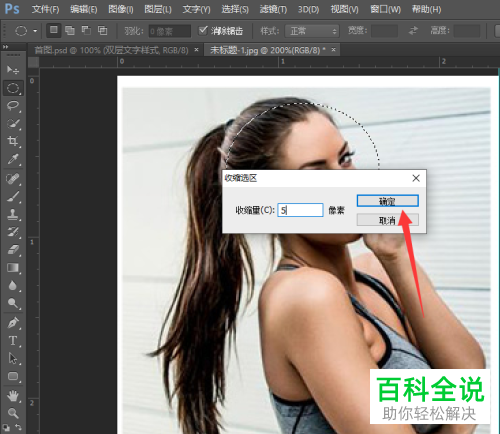
6. 第六步,如果在下图所示的扩展选区窗口中,输入想要扩展的像素,输入的显色越大,选区就更明显。
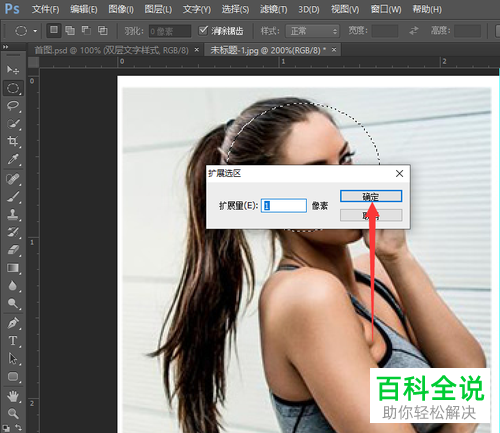
以上就是如何在ps中扩展或收缩选区的方法。
赞 (0)

